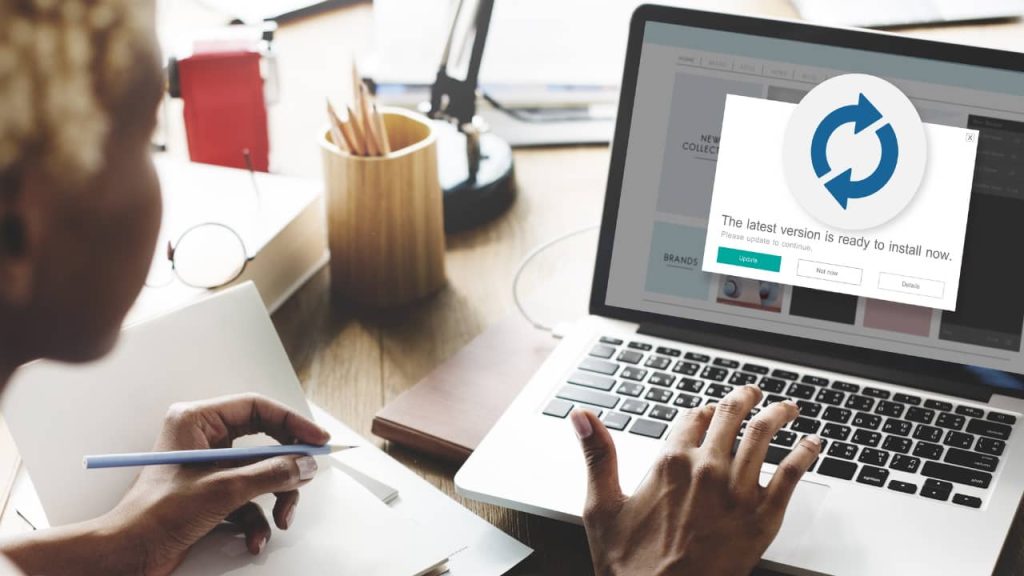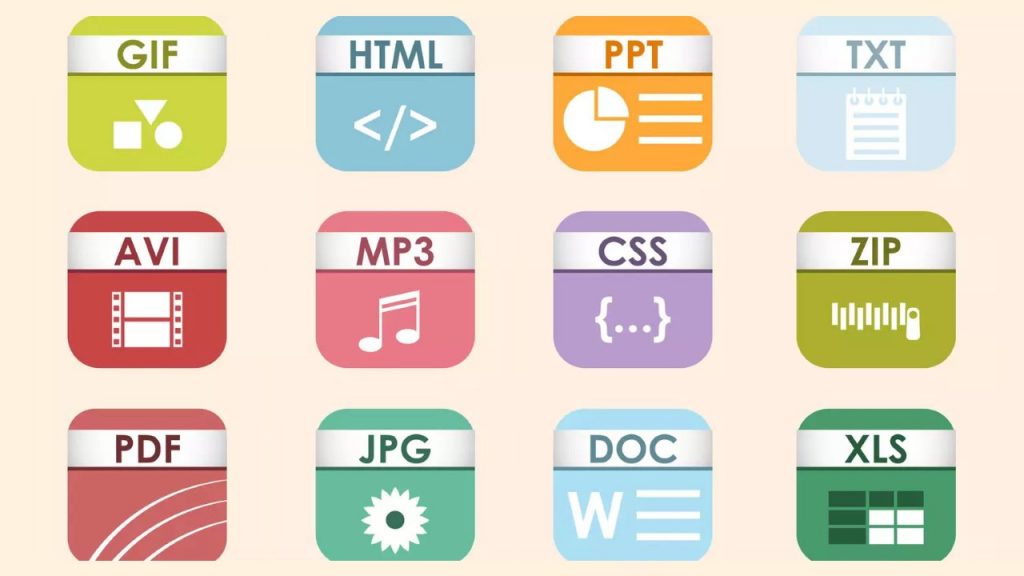Nos disques durs, clés USB et cartes mémoires contiennent toutes nos données personnelles. Que ce soit pour nos travaux, nos photos ou nos vidéos, ces petits gadgets nous accompagnent dans notre vie quotidienne. Mais ils ne sont pas éternels, et au moment où on s’y attend le moins, ils cessent de fonctionner. Ou encore, vous avez supprimé vos fichiers par inadvertance. Une question se pose tout de suite : comment récupérer leur contenu ? Pas de panique ! À travers cet article, nous vous montrerons les différentes méthodes qui vous aideront à restaurer ces fichiers dans votre périphérique.
Sommaire :
Récupérer les fichiers avec Windows
Le plus simple est d’utiliser Windows. De ce fait, vous n’avez pas besoin de télécharger un logiciel tiers. Pour ce procédé, il vous suffit de connecter votre périphérique de stockage sur votre ordinateur. Lorsque le système le détecte, faites un clic droit sur l’icône du périphérique. Allez dans « Propriétés », cliquer sur« Outils » puis « Vérifier maintenant ».
Quand la vérification est achevée, cochez la case « Réparer automatiquement les erreurs de système de fichiers » et « Rechercher et tenter une récupération des secteurs défectueux ». Puis, cliquez sur « Démarrer ». Une fenêtre pop-up apparait quand l’opération est terminée. Vous pouvez alors redémarrer votre ordinateur, et une fois fait, cliquez sur votre périphérique de stockage. Vous y retrouverez certainement vos fichiers perdus.
Utiliser l’invité de commandes
Vous pouvez également récupérer vos fichiers en utilisant l’invite de commandes. Cette méthode est difficile, mais ça vaut le coup d’essayer. Pour ce faire, connectez d’abord votre périphérique de stockage à votre ordinateur. Notez la lettre correspondant à votre lecteur dans l’explorateur Windows, cela vous servira plus tard (nous allons prendre pour exemple E:/).
Tapez « CMD » dans la barre de recherche sur le menu démarrer pour lancer l’invité de commandes. Écrivez ensuite « chkdsk » suivi d’un espace et la lettre affiliée à votre périphérique de stockage. Et enfin, terminez avec « : /f » (dans notre cas, nous allons écrire : « chkdsk e: /f »). Appuyez sur Entrée afin que votre système puisse analyser le périphérique et corriger les éventuelles erreurs.
Utiliser Recuva
Il s’agit d’un logiciel de récupération de données, idéal pour les fichiers effacés accidentellement. Pour télécharger Recuva, rendez-vous sur sa page officielle. Sélectionnez la version d’essai gratuite, téléchargez puis installez le logiciel sur votre ordinateur.
Lancez Recuva quand l’installation est terminée. Vous trouverez une fenêtre qui vous demandera les types de fichiers que vous voulez récupérer. Après avoir coché sur le type, vous allez ensuite sélectionner l’emplacement des fichiers à récupérer. Il s’agit ici de votre périphérique de stockage. Enfin, cliquez sur « Démarrer » pour lancer la recherche de vos fichiers disparus.
Le logiciel détectera tous les fichiers perdus sur votre périphérique de stockage. Vous pouvez sélectionner ceux que vous voulez récupérer, puis cliquer sur le bouton « Restaurer ».
Récupérer les fichiers avec EaseUS Data Recovery Wizard
C’est un logiciel gratuit qui vous aidera à récupérer vos données gratuitement. Réputé pour sa facilité d’utilisation, il est doté d’une fonctionnalité de récupération simple et rapide.
Après avoir téléchargé et lancé le logiciel, choisissez votre disque dur ou clé USB. Cliquez sur le bouton « Analyser », et attendez que le logiciel scanne tous les fichiers dans votre périphérique. Ensuite, cochez sur les fichiers que vous voudrez récupérer, choisissez un emplacement différent puis cliquez sur le bouton « Restaurer ».
Bien sûr, la probabilité de récupération des fichiers à 100% est aléatoire. Cela dépend surtout de l’état de votre périphérique ou le volume des fichiers à récupérer. Toutefois, ces services gratuits vous permettront de restaurer une grande partie de vos données.